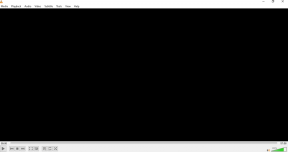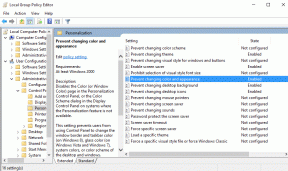Πώς να χρησιμοποιήσετε τους κωδικούς χρωμάτων του Minecraft
Miscellanea / / December 24, 2021
Το Minecraft είναι ένα από εκείνα τα παιχνίδια όπου η δημιουργικότητα των παικτών μπορεί να σας αφήσει έκπληκτους. Η ελευθερία της δημιουργίας και του παιχνιδιού με άλλους με τεράστια υποστήριξη βάσει της κοινότητας είναι αυτό που κάνει αυτό το παιχνίδι τόσο δημοφιλές όσο ήταν κατά την κυκλοφορία του. Ένα από αυτά τα χαρακτηριστικά είναι ο χρωματικός κώδικας ουράνιου τόξου του Minecraft που επιτρέπει στους παίκτες για αλλαγή χρώματος κειμένου για πινακίδες. Το χρώμα του κειμένου είναι μαύρο από προεπιλογή. Δεδομένου ότι οι πινακίδες μπορούν να κατασκευαστούν από οποιοδήποτε είδος ξύλου, κάποιο είδος ξύλου μπορεί να έχει ως αποτέλεσμα το κείμενο της πινακίδας να μην είναι αναγνώσιμο. Σε αυτό το άρθρο, θα σας πούμε πώς να αλλάξετε τους κωδικούς χρωμάτων του Minecraft, ανάλογα με τις ανάγκες.

Περιεχόμενα
- Πώς να χρησιμοποιήσετε τους κωδικούς χρωμάτων του Minecraft
- Λίστα κωδικών χρωμάτων Minecraft
- Πώς να χρησιμοποιήσετε τον κώδικα χρώματος στο Minecraft
- Παραδείγματα έγχρωμων πινακίδων στο Minecraft
- Επαγγελματική συμβουλή: Στυλ μορφοποίησης κειμένου
Πώς να χρησιμοποιήσετε τους κωδικούς χρωμάτων του Minecraft
Μία από τις κύριες πτυχές του Minecraft εξερευνάται στη δημιουργική λειτουργία του παιχνιδιού που δίνει ελεύθερα ηνία στους παίκτες.
- YouTube είναι γεμάτη με βίντεο παικτών που κάνουν εξωφρενικά πράγματα στο Minecraft.
- Πρόσφατα, α Βιβλιοθήκηδημιουργήθηκε στον διακομιστή Minecraft ήταν στις ειδήσεις για την ύπαρξη του λαμπαδηδρόμος για τη δημοσιογραφική ελευθερία σε όλο τον πλανήτη. Είναι μια τεράστια δομή όπου πολλά οι παίκτες προσθέτουν περιεχόμενο που αλλιώς καταδικάζεται ή λογοκρίνεται λόγω των νόμων της χώρας τους.
Όλα αυτά αντιπροσωπεύουν την τεράστια φύση του τι αντιπροσωπεύει το Minecraft στην κοινότητα του gaming και πόσα πράγματα εξερευνώνται και προστίθενται στον διακομιστή παιχνιδιών σε καθημερινή βάση.
Για να αλλάξετε το χρώμα του κειμένου για τα σημάδια στο Minecraft, πρέπει να χρησιμοποιήσετε το Σύμβολο ενότητας (§).
- Αυτό το σύμβολο χρησιμοποιείται για να δηλώσετε το χρώμα του κειμένου.
- Είναι προς εισαγωγή πριν πληκτρολογήσετε το κείμενο για το σημάδι.
Αυτό το σύμβολο είναι δεν βρίσκεται συνήθως και ως εκ τούτου δεν μπορείτε να το βρείτε στο πληκτρολόγιό σας. Για να αποκτήσετε αυτό το σύμβολο, πρέπει κρατήστε πατημένο το πλήκτρο Alt και χρησιμοποιήστε το Numpad για να εισάγετε 0167. Αφού αφήσετε το πλήκτρο Alt, θα δείτε το σύμβολο Section.
Διαβάστε επίσης:Διορθώστε το σφάλμα Minecraft Αποτυχία εγγραφής Core Dump
Λίστα κωδικών χρωμάτων Minecraft
Για να λάβετε κείμενο χρωμάτων Minecraft, πρέπει εισάγετε τον συγκεκριμένο κωδικό για το color θέλετε για το κείμενο της πινακίδας. Έχουμε συντάξει έναν πίνακα για να διευκολύνουμε την εύρεση όλων των κωδικών σε ένα μέρος.
| Χρώμα | Κωδικός χρώματος Minecraft |
| Σκούρο κόκκινο | §4 |
| το κόκκινο | §ντο |
| Χρυσός | §6 |
| Κίτρινος | §μι |
| Σκούρο πράσινο | §2 |
| Πράσινος | §ένα |
| Aqua | §σι |
| Dark Aqua | §3 |
| Σκούρο μπλε | §1 |
| Μπλε | §9 |
| Ανοιχτό μωβ | §ρε |
| Σκούρο μοβ | §5 |
| άσπρο | §φά |
| Γκρί | §7 |
| Σκούρο γκρίζο | §8 |
| Μαύρος | §0 |
Ως εκ τούτου, αυτοί είναι κωδικοί χρωμάτων Minecraft που μπορείτε να χρησιμοποιήσετε.
Διαβάστε επίσης:Διορθώστε το io.netty.channel. AbstractChannel$AnnotatedConnectException Σφάλμα στο Minecraft
Πώς να χρησιμοποιήσετε τον κώδικα χρώματος στο Minecraft
Τώρα αφού γνωρίζετε τους χρωματικούς κωδικούς του Minecraft Rainbow, μπορείτε να το δοκιμάσετε μόνοι σας.
1. Πρώτα, τοποθετήστε α Σημάδι στο Minecraft.
2. Εισαγω Επεξεργαστής κειμένου τρόπος.
3. Εισάγετε το Κωδικός χρώματος χρησιμοποιώντας τον παραπάνω πίνακα και γράψτε το Επιθυμητό κείμενο.
Σημείωση: Μην αφήνετε κενό μεταξύ του κωδικού και του κειμένου που θέλετε να εμφανίζεται στην πινακίδα.

Παραδείγματα έγχρωμων πινακίδων στο Minecraft
Μερικά παραδείγματα χρήσης κωδικών χρωμάτων Minecraft παρατίθενται παρακάτω.
Επιλογή 1: Κείμενο μονής γραμμής
Αν θέλεις να γράψεις, Καλώς ήρθατε στο Techcult.com σε κόκκινο χρώμα, στη συνέχεια πληκτρολογήστε την ακόλουθη εντολή:
§cΚαλώς ήρθατε στο Techcult.com.
Επιλογή 2: Κείμενο πολλαπλών γραμμών
Αν σας το κείμενο διαχέεται στην επόμενη γραμμή, τότε πρέπει να εισαγάγετε τον κωδικό χρώματος πριν από το υπόλοιπο κείμενο επίσης:
§cΚαλώς ορίσατε§cTechcult.com
Επαγγελματική συμβουλή: Στυλ μορφοποίησης κειμένου
Εκτός από την αλλαγή του χρώματος του κειμένου, μπορείτε να χρησιμοποιήσετε άλλα στυλ μορφοποίησης όπως έντονη γραφή, πλάγια γραφή, υπογράμμιση και διαγράμμιση. Εδώ είναι οι κωδικοί για να το κάνετε αυτό:
| Στυλ μορφοποίησης | Κωδικός στυλ Minecraft |
| Τολμηρός | §μεγάλο |
| Strikethrough | §Μ |
| Υπογραμμίζω | §n |
| Πλάγια γραφή | §ο |
Αν θέλετε λοιπόν το ζώδιο σας να διαβάζει Καλώς ήρθατε στο Techcult.com σε τολμηρός σε κόκκινο χρώμα, πληκτρολογήστε την ακόλουθη εντολή:
Επιλογή 1: Κείμενο μονής γραμμής
§c§lΚαλώς ήρθατε στο Techcult.com
Επιλογή 2: Κείμενο πολλαπλών γραμμών
§c§lΚαλώς ορίσατε§c§lTechcult.com
Συνιστάται:
- Πώς να χρησιμοποιήσετε τους κωδικούς χρωμάτων του Minecraft
- Πώς να κατεβάσετε το Hextech Repair Tool
- Πώς να απενεργοποιήσετε τη γραμμή παιχνιδιών Xbox στα Windows 11
- 23 Καλύτερες εισβολές SNES ROM που αξίζει να προσπαθήσετε
Το Minecraft είναι ένα ανοιχτό σύμπαν στο οποίο μπορείτε να δημιουργήσετε σχεδόν τα πάντα, αν είστε αρκετά δημιουργικοί. Ελπίζουμε ότι αυτό το άρθρο σας βοήθησε πώς να χρησιμοποιήσετε τους κωδικούς χρωμάτων του Minecraft για να αλλάξετε το χρώμα του κειμένου για τα σημάδια στο Minecraft και να εμπλουτίσετε την εμπειρία σας στο Minecraft. Θα θέλαμε να ακούσουμε τις προτάσεις και τις ερωτήσεις σας στην παρακάτω ενότητα σχολίων. Μπορείτε επίσης να επικοινωνήσετε μαζί μας για να μας ενημερώσετε ποιο θέμα θέλετε να καλύψουμε στη συνέχεια. Μέχρι τότε, Game On!